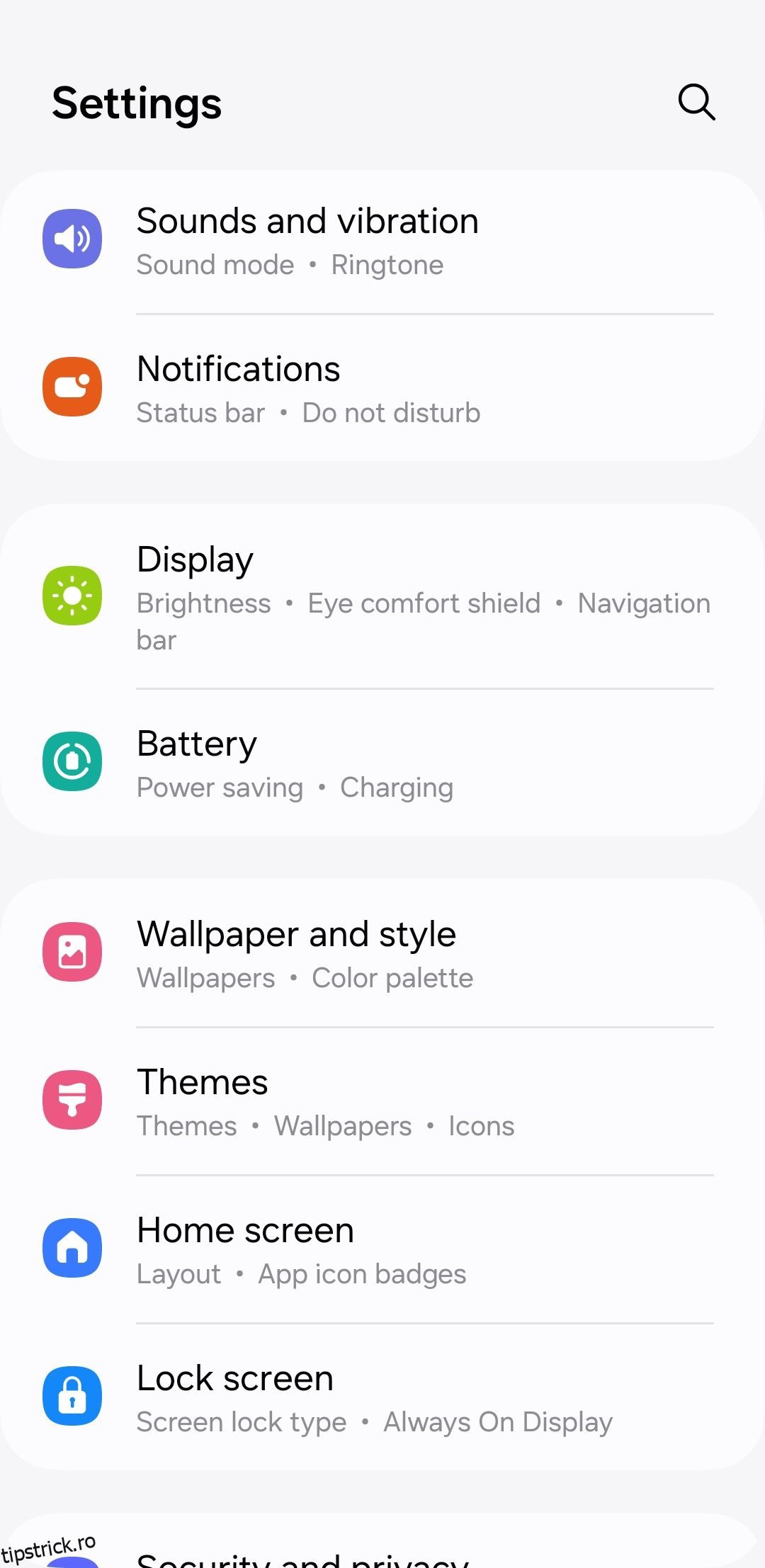Cuprins
Legături rapide
Recomandări cheie
- Aplicațiile de fundal sunt adesea motivul pentru care telefonul dvs. Android întârzie sau se epuizează rapid bateria.
- Accesarea Opțiuni pentru dezvoltatori vă oferă mai mult control asupra aplicațiilor Android care rulează în fundal.
- Puteți opri aplicațiile forțate, puteți restricționa utilizarea bateriei unei aplicații sau puteți activa Bateria adaptivă pentru a reduce numărul de aplicații în fundal.
Nu toate aplicațiile de pe dispozitivul dvs. Android trebuie să ruleze în fundal. Dacă întâmpinați întârziere sau consumare excesivă a bateriei, puteți economisi resursele împiedicând rularea aplicațiilor inutile în fundal pe telefon.
Cum să verificați ce aplicații rulează în fundal pe Android
Meniul Opțiuni pentru dezvoltatori de pe Android oferă acces la diverse funcții utile și informații despre funcționalitatea dispozitivului dvs. O opțiune notabilă din acest meniu este Serviciile de rulare, care oferă o listă de aplicații care funcționează în fundal împreună cu utilizarea RAM corespunzătoare. Iată cum să-l accesezi:
De asemenea, puteți naviga la meniul de utilizare a bateriei din Android pentru a afla care aplicații consumă cel mai mult baterie. Aceste informații vă pot ajuta să luați decizii informate cu privire la aplicațiile care ar trebui oprite pentru a prelungi durata de viață a bateriei telefonului Android.
Pentru a verifica utilizarea bateriei aplicațiilor, deschideți meniul Setări și mergeți la Baterie. Aplicațiile care folosesc cea mai mare baterie ar trebui să apară în partea de sus. Parcurgeți lista pentru a găsi aplicații neesențiale, notându-le pentru următorii pași.
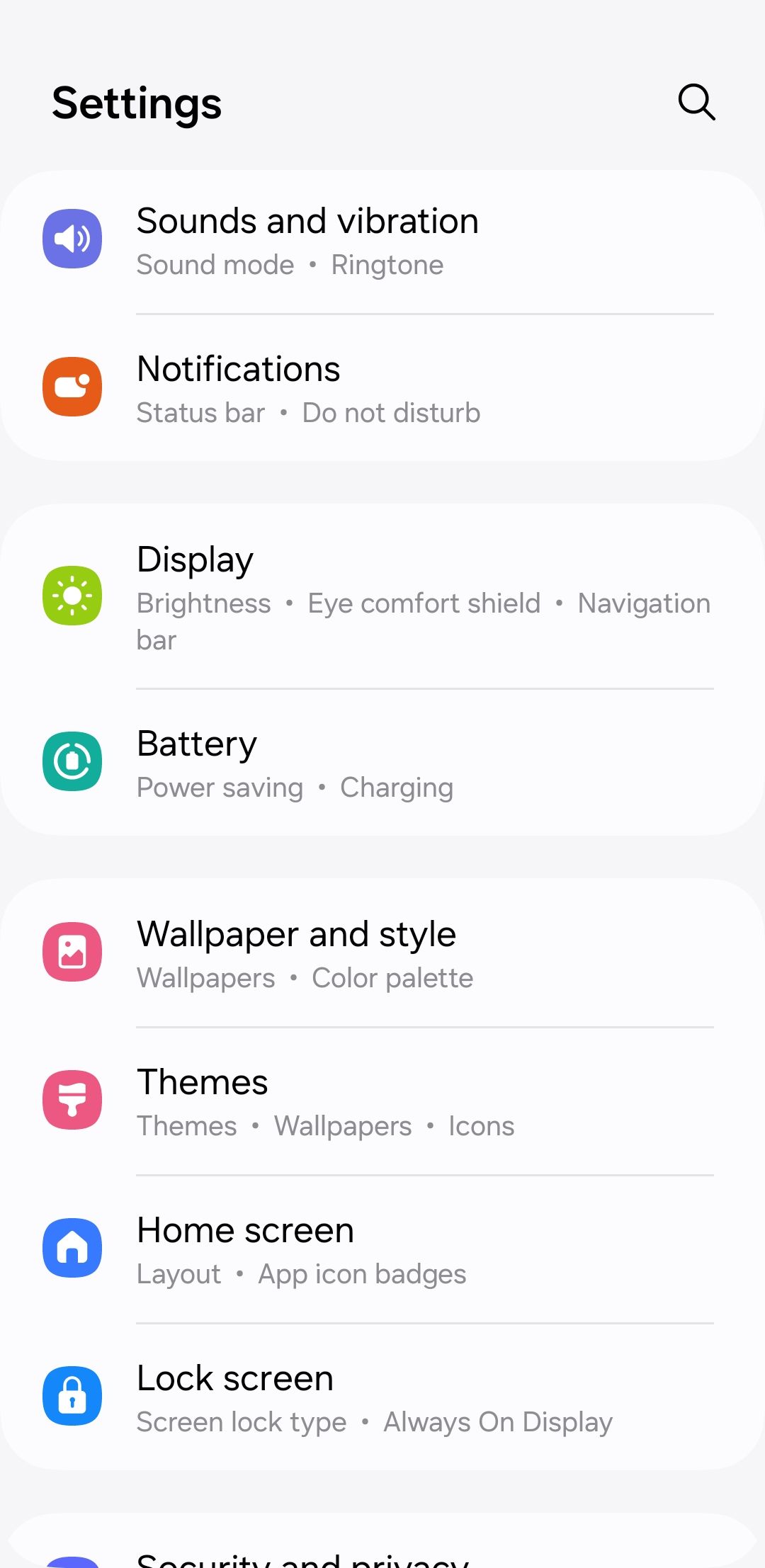
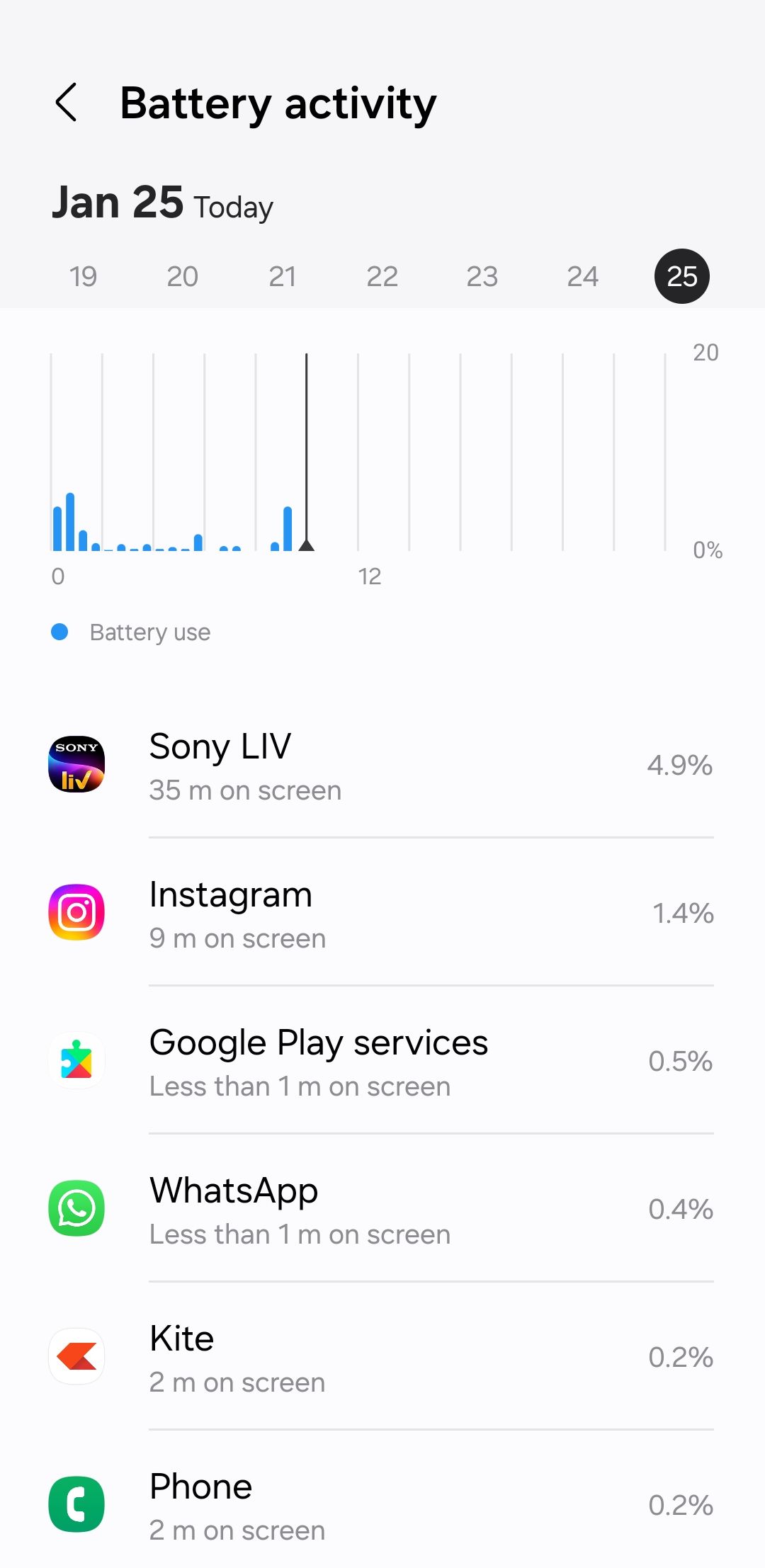
Cum să opriți rularea aplicațiilor Android în fundal
Există mai multe modalități de a opri rularea aplicațiilor în fundal pe Android, în funcție de preferința unei intervenții imediate sau a unor soluții mai automate, adaptabile. Vom trece peste câteva abordări distincte de explorat.
1. Oprirea forțată a aplicațiilor
Dacă doriți ca o anumită aplicație să nu mai funcționeze în fundal până când o deschideți, puteți să o opriți forțat utilizând acești pași:
Rețineți că această opțiune nu este perfectă, deoarece unele aplicații pot porni automat.
2. Restricționați utilizarea bateriei pentru aplicații
Pe Android, puteți restricționa utilizarea bateriei anumitor aplicații, împiedicându-le să ruleze inutil în fundal. Pentru a restricționa utilizarea bateriei pentru o aplicație pe Android, urmați acești pași:
După cum s-a menționat în acest meniu, restricționarea aplicațiilor poate duce la neafișarea notificărilor. Aveți grijă să utilizați acest lucru numai pentru aplicațiile care nu vă trimit informații sensibile la timp.
3. Activați funcția Adaptive Battery
Funcția Adaptive Battery de pe Android folosește DeepMind AI de la Google pentru a înțelege tiparele dvs. de utilizare în timp și restricționează activitatea de fundal pentru aplicațiile pe care nu le utilizați frecvent. Această opțiune este ideală dacă nu doriți să opriți manual aplicațiile în permanență sau să configurați setările de utilizare a bateriei pentru fiecare aplicație în mod individual. Pentru a-l activa:
Dacă acest utilitar nu face suficient pentru dvs., ați putea lua în considerare o aplicație terță parte precum Greenify pentru a hiberna aplicațiile și a le împiedica să ruleze în fundal. Cu toate acestea, rețineți că multe dintre aceste aplicații nu mai sunt în dezvoltare activă, așa că vă descurcați cel mai bine cu opțiunile încorporate ale Android.
În timp ce împiedicarea rulării aplicațiilor în fundal oferă anumite beneficii, acest lucru are o parte echitabilă de dezavantaje. Unul dintre dezavantajele cheie este impactul potențial asupra notificărilor în timp real. În plus, este posibil ca aplicațiile care necesită sincronizare constantă sau reîmprospătare a conținutului să nu funcționeze la fel de eficient.
În plus, închiderea aplicațiilor utilizate frecvent poate duce la timpi de încărcare mai lenți și la un consum mai mare de energie a procesorului. Acesta este motivul pentru care nu recomandăm închiderea constantă a aplicațiilor pe Android.